چگونه مشکلات مربوط به اتصال اینترنت خود را با کروم شناسایی کنیم
عیبیابی مشکلات شبکه میتواند کار دشواری باشد، اما اگر مرورگر کروم را نصب کرده باشید (یا یک کرومبوک داشته باشید) میتوانید با اجرا کردن یک اپلیکیشن تشخیص در مرورگر خود مشکلات به وجود آمده را شناسایی کنید. در ادامه با معرفی Chrome Connectivity Diagnostics با ما همراه باشید.
برای تشخیص مشکلات مربوط به شبکه، ما از یک اپلیکیشن کروم به نام Chrome Connectivity Diagnostics استفاده میکنیم.
بعد از نصب این اپلیکیشن، شما میتوانید با مراجعه به منوی اپلیکیشن کروم Chrome Connectivity Diagnostics را پیدا کرده و آن را اجرا کنید. اگر شما از مرورگر کروم در ویندوز، macOS یا لینوکس استفاده میکنید، میتوانید با کلیک کردن روی Apps در نوار بوکمارکها منوی اپلیکیشن را باز کنید.
در یک کرومبوک، شما میتوانید با کلیک کردن روی دکمه منو موجود در گوشه سمت چپ پایین صفحه این اپلیکیشن را پیدا کنید، و یا روی دکمه جستجو کلیک کرده و عبارت Chrome Connectivity Diagnostics را تایپ کنید.
از هر روشی که اقدام کنید به این اپلیکیشن دسترسی پیدا خواهید کرد.
به محض این که اپلیکیشن اجرا شد خودش باقی کارها را انجام میدهد. معمولا چند دقیقه طول خواهد کشید تا تمام آزمایشات انجام شود. یک نوار پیشرفت کار نیز وجود دارد که به شما نشان میدهد چقدر از فرآیند آزمون باقی مانده است.
بعد از اتمام کار، این اپلیکیشن مواردی را که با آن مواجه شده است را به تفکیک ارائه خواهد داد. اگر همه چیز به درستی کار خود را انجام داده باشد، همانند تصویر زیر شما تنها یک علامت تایید سبز رنگ را کنار موارد آزمایش شده مشاهده خواهید کرد.
در غیر این صورت، Chrome Connectivity Diagnostics به شما اعلام میکند که مشکل از کجا ناشی شده است. صرفنظر از این که این آزمایش با موفقیت انجام شود یا شکست بخورد، شما میتوانید با کلیک روی هر کدام از موارد موجود در فهرست اطلاعات بیشتری از آن را بدست آورید. این اطلاعات در آزمایشاتی که با شکست مواجه میشوند به شما کمک میکند بهتر به راهحل رفع آن دست پیدا کنید.
یکسری تنظیمات نیز در این اپلیکیشن وجود دارد که شما میتوانید آن را به میل خود تغییر دهید. برای دسترسی به این تنظیمات تنها کافی است روی آیکون چرخ دنده موجود در گوشه سمت راست بالای پنجره این اپلیکیشن کلیک کنید. اصلیترین چیزی که ممکن است بخواهید در اینجا انتخاب کنید گزینه Hide passing tests است. با انتخاب این گزینه نتایج آزمایشات تا مادامی که مشکلی در آن دیده نشود نمایش داده نمیشود. بنابراین، شما تنها نتایج خطا را مشاهده خواهید کرد و راحتتر و سریعتر میتوانید به تشخیص مشکلات بپردازید. البته توصیه ما به شما این است که اجازه دهید نتایج تمام آزمایشات انجام شده (موفق و ناموفق) نمایش داده شود تا یک دید کلی از وضعیت اتصال خود در اختیار داشته باشید.
از آنجا که Chrome Connectivity Diagnostics یک ابزار مفید شناسایی محسوب میشود. بهتر است همین حالا و قبل از این که با مشکلی مواجه شده باشید آن را نصب کنید و در زمان بروز مشکل بتوانید به سرعت آن را تشخیص دهید.
منبع:مجله شبکه


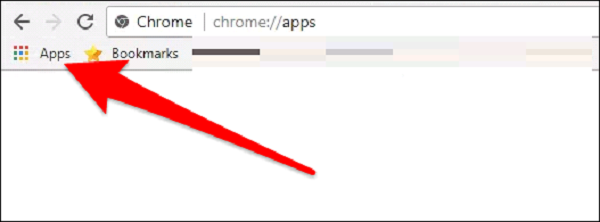
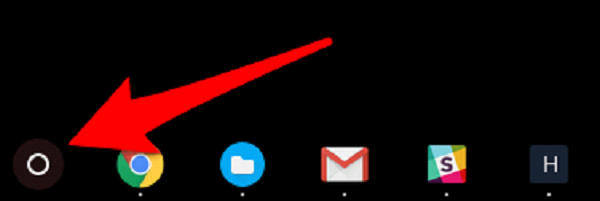
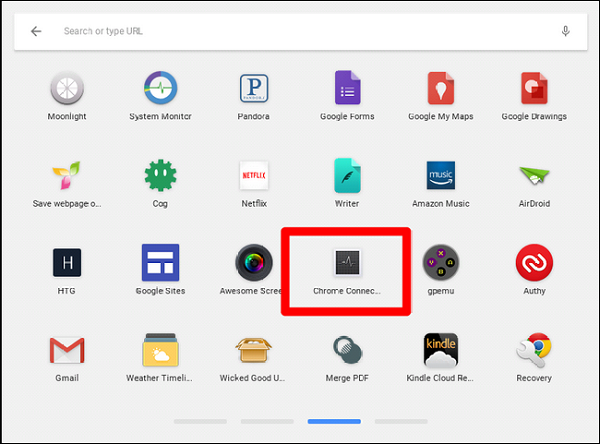
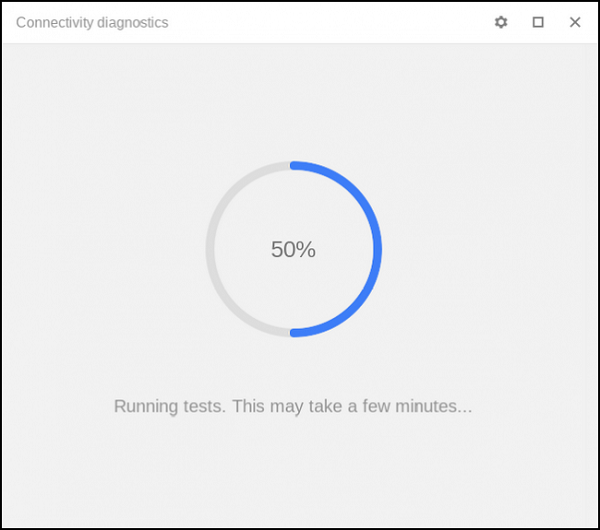
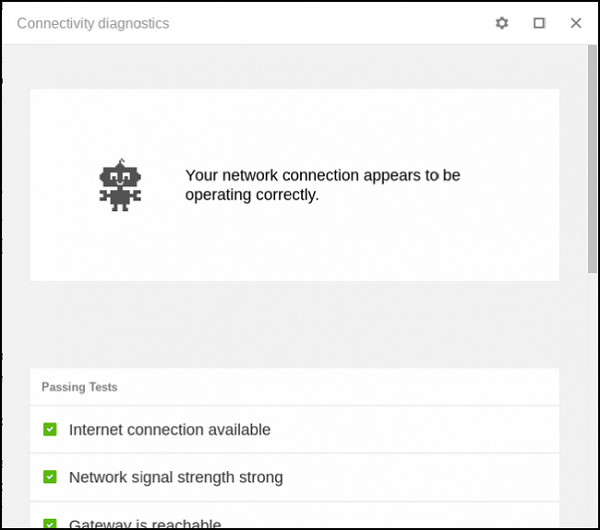
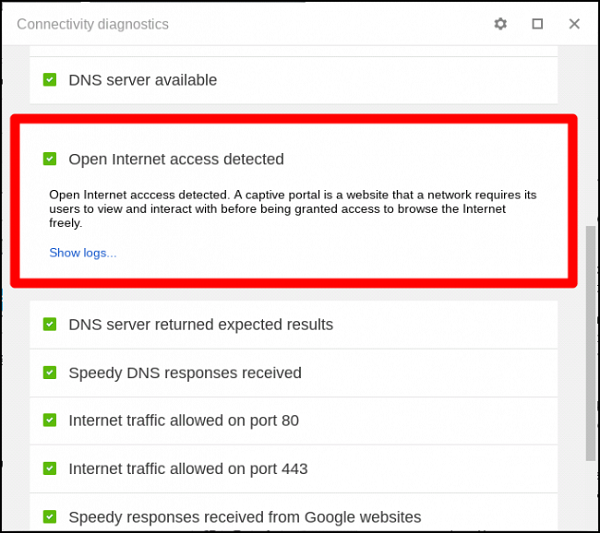






دیدگاهتان را بنویسید
برای نوشتن دیدگاه باید وارد بشوید.